Son las 9 de la mañana y un analista de negocios abre una Hojas de cálculo de Google con cientos de filas.
Plazos, presupuestos, actualizaciones de estado... todo depende de fórmulas complejas. Una celda dañada puede retrasar todo un proyecto.
Ahora imagine una forma más innovadora: en lugar de lidiar con fórmulas o clasificar datos manualmente, pida a la IA que se encargue de ello.
La IA importará datos, organizará automáticamente las hojas, señalará inconsistencias y creará (elaboración de) informes en cuestión de segundos. El toque humano sigue siendo importante para las decisiones y la estrategia, pero la IA le libera del trabajo tedioso. De hecho, más de la mitad de los líderes empresariales afirman que ya utilizan la IA generativa para realizar su trabajo más rápidamente.
En este artículo, le mostraremos cómo automatizar las Hojas de cálculo de Google con herramientas de IA que aceleran los flujos de trabajo, reducen los errores y le ayudan a centrarse en análisis significativos en lugar de en clics repetitivos.
Cómo automatizar Hojas de cálculo de Google con IA
Si se pregunta cómo utilizar las herramientas de IA para aplicar esa misma eficiencia a sus hojas de cálculo, aquí tiene una guía sencilla que le muestra paso a paso cómo automatizar Hojas de cálculo de Google con IA.
Paso 1: Abra su hoja de cálculo de Hojas de cálculo de Google
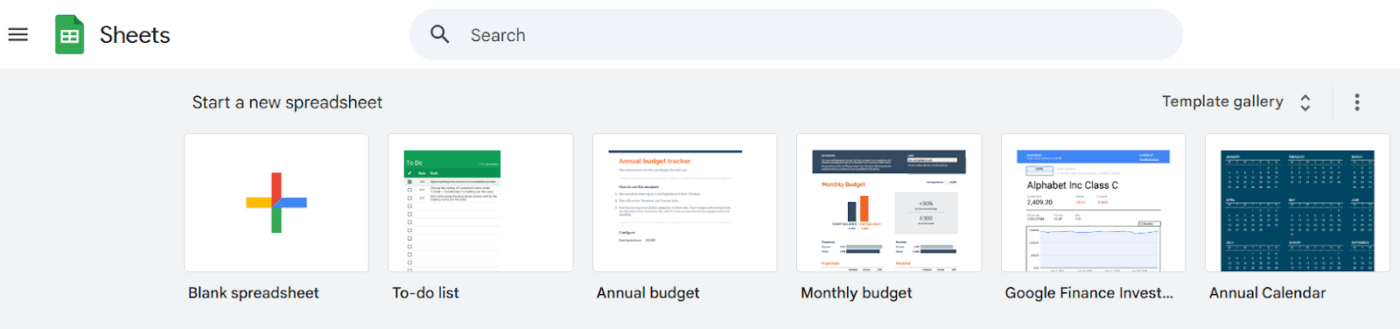
Comience abriendo la hoja de cálculo de Hojas de cálculo de Google que desea automatizar. Para ello, vaya a Hojas de cálculo de Google, seleccione un archivo existente o cree una nueva hoja haciendo clic en «Hoja de cálculo en blanco»
Paso 2: Acceda a las funciones basadas en IA de Google entorno de trabajo
Si tu cuenta tiene acceso a Google Workspace Labs o Gemini, verás las funciones de IA en el menú superior. A continuación te explicamos cómo sacar el máximo partido a la IA con estas funciones:
- Genere texto directamente dentro de una celda
- Resumir conjuntos de datos de una columna o de una tabla completa
- Clasifique la información automáticamente
- Realice análisis de opiniones
*este es el proceso de paso a paso
- Abra su hoja de cálculo
- En la parte superior de la hoja de cálculo, haga clic en Insertar → Función → IA para acceder a la misma función sin tener que escribir la fórmula manualmente
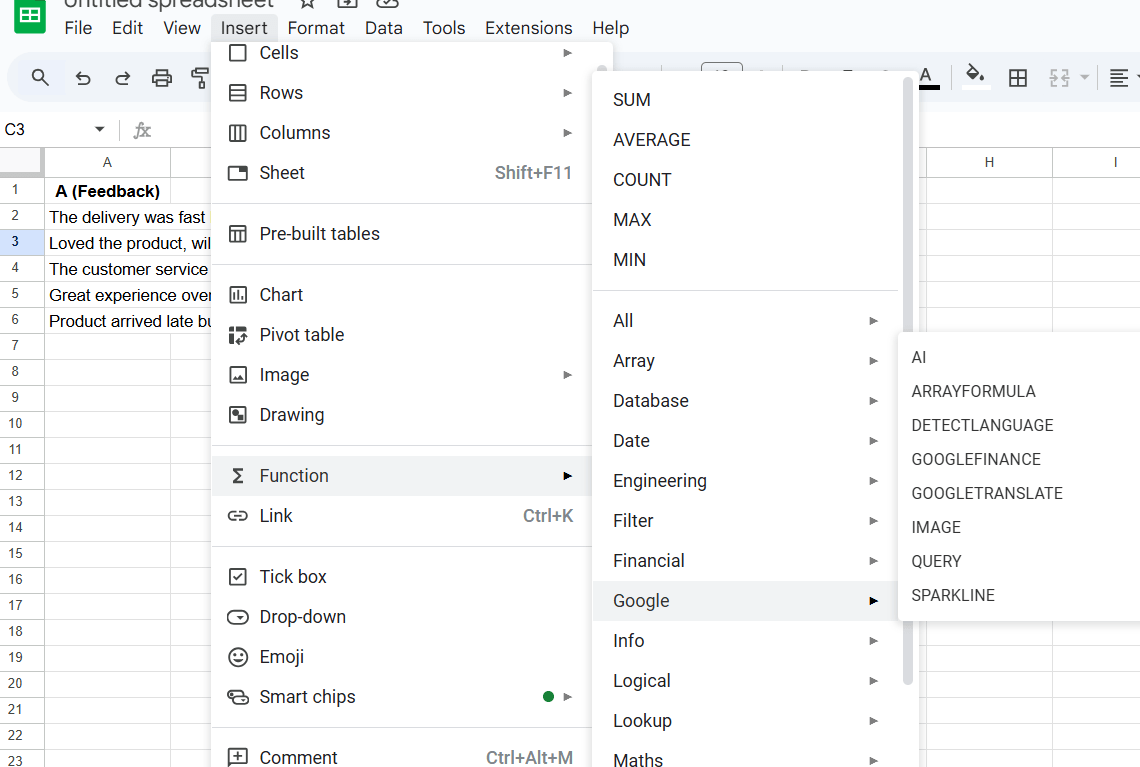
También puede escribir la fórmula de IA en una celda. Ejemplo:
- =IA(«Resumir los puntos clave de los comentarios», A2:A20)
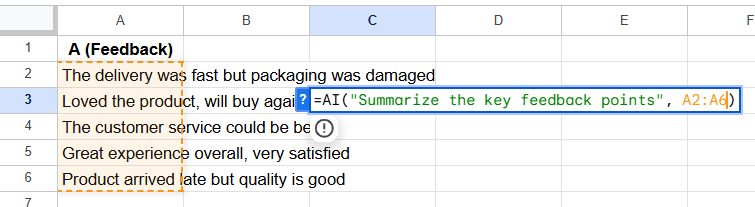
- Pulse Intro, luego haga clic en Generar e Insertar cuando se le indique
👀 Dato curioso: el primer software de hojas de cálculo, VisiCalc, se creó en 1979 y a menudo se le otorga crédito por haber convertido el ordenador Apple II en un elemento imprescindible para las empresas. Sentó las bases para herramientas como Microsoft Excel y Hojas de cálculo de Google, en las que nos basamos hoy en día para el análisis de datos.
Paso 3: Añada una columna de IA para acciones repetidas
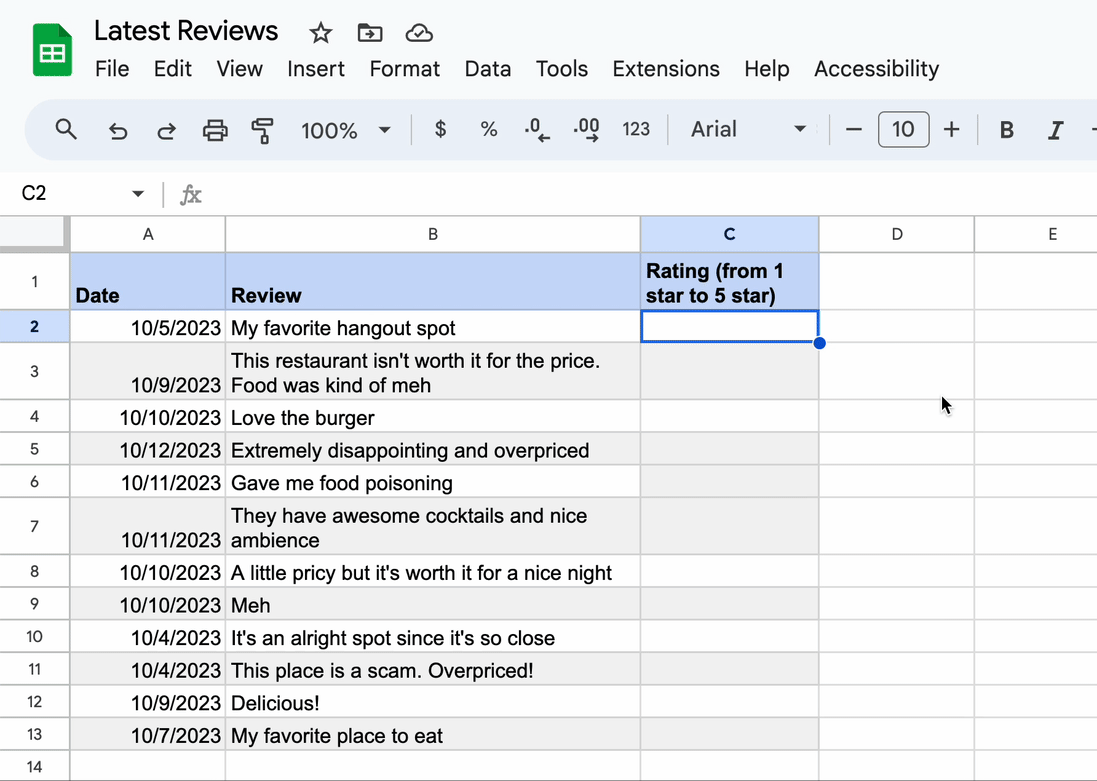
Cuando desee aplicar la misma acción de IA a varias filas:
- Vaya a la esquina superior derecha de su tabla
- Haga clic en Insertar columna de IA
- En la primera celda que no sea de encabezado, introduzca su indicación de IA
- Utilice el autocompletado para aplicarlo al resto de la columna
📌 Ejemplo: Clasifique cada correo electrónico entrante en la columna B como «Positivo», «Negativo» o «Neutro»
📖 Lea también: Cómo crear un calendario en Hojas de cálculo de Google
Alternativa n.º 1: utilice los complementos de IA de Google Workspace Marketplace
Si no ve la opción de IA integrada, puede automatizar las tareas repetitivas utilizando complementos de IA:
- Vaya a Extensiones → Complementos → Obtener complementos
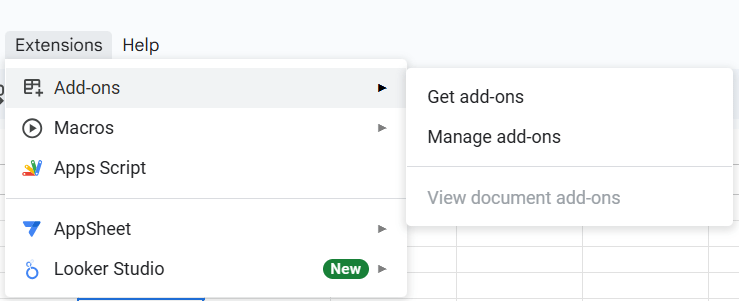
- Busque herramientas de IA como AI for Sheets o la automatización basada en GPT
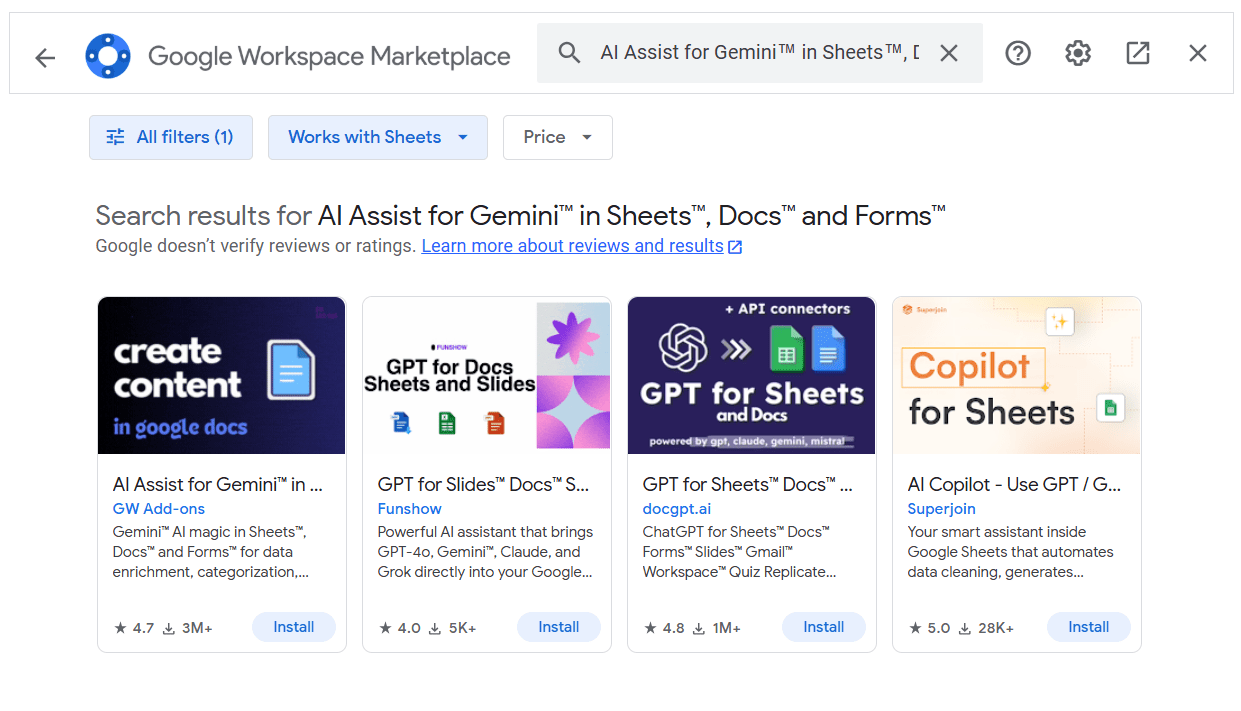
- Haga clic en Instalar y conceda los permisos necesarios
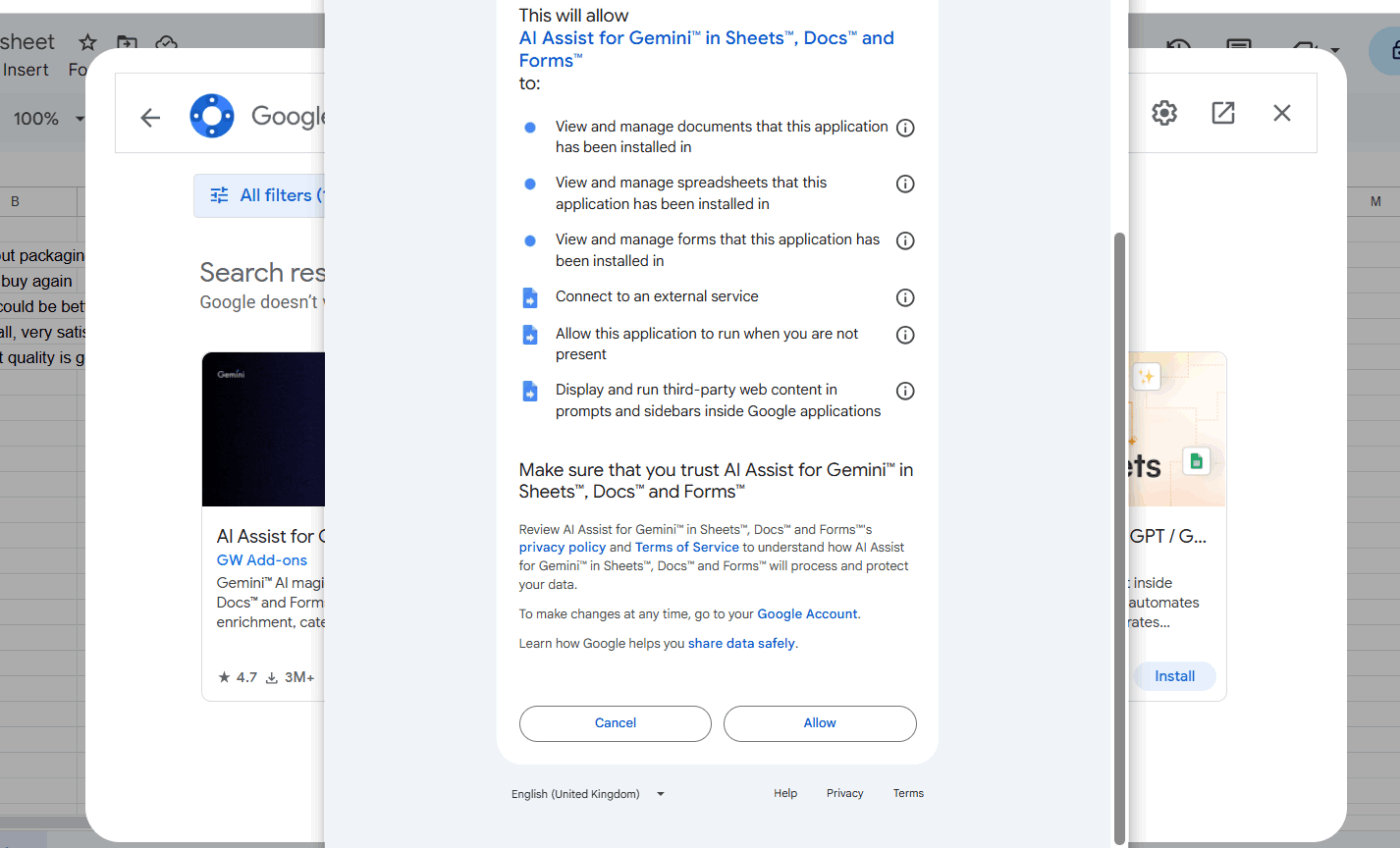
- Una vez instalado, acceda a él en Extensiones → [Nombre del complemento] para ejecutar acciones como la limpieza de datos, resumir o enlazar datos entre hojas
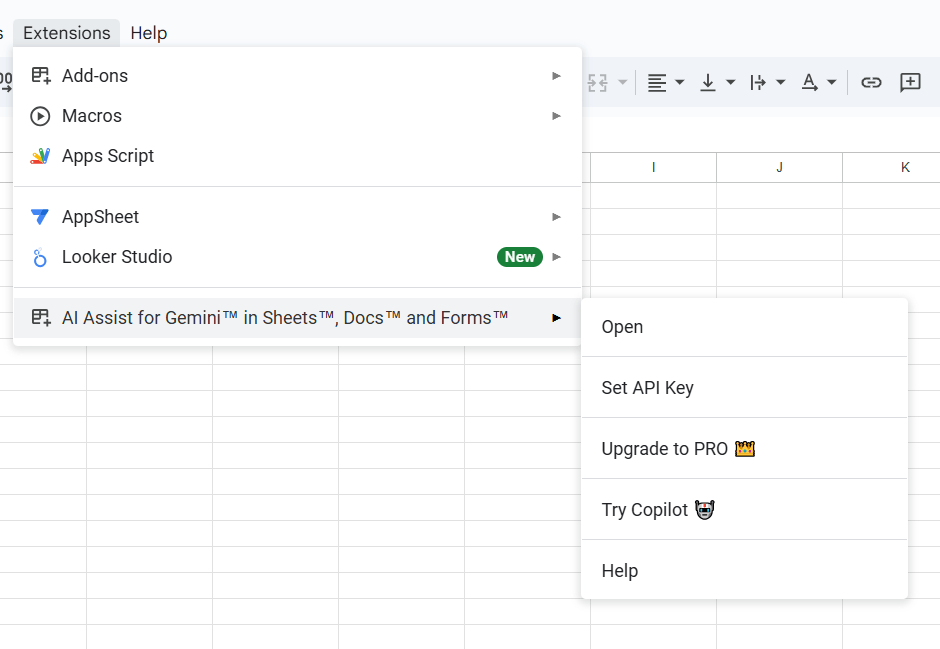
📖 Lea también: Cómo utilizar Hojas de cálculo de Google como base de datos
Alternativa n.º 2: cree scripts personalizados con Google Apps Script
Para una automatización más compleja:
- Haga clic en extensiones → apps, aplicación Script
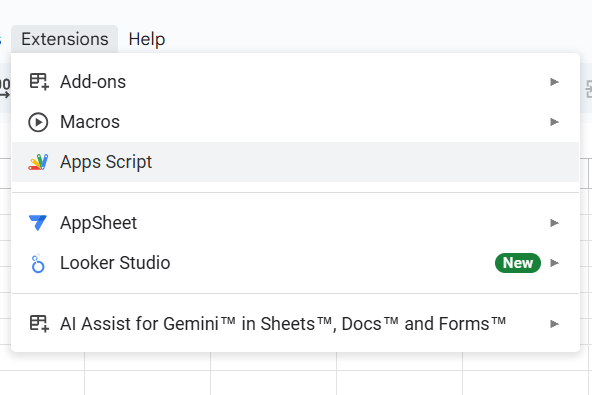
- En el editor de código, puede crear scripts para automatizar tareas como mover datos, generar (elaboración de) informes o incluso establecer (conexión (a internet)) a API externas para realizar análisis avanzados
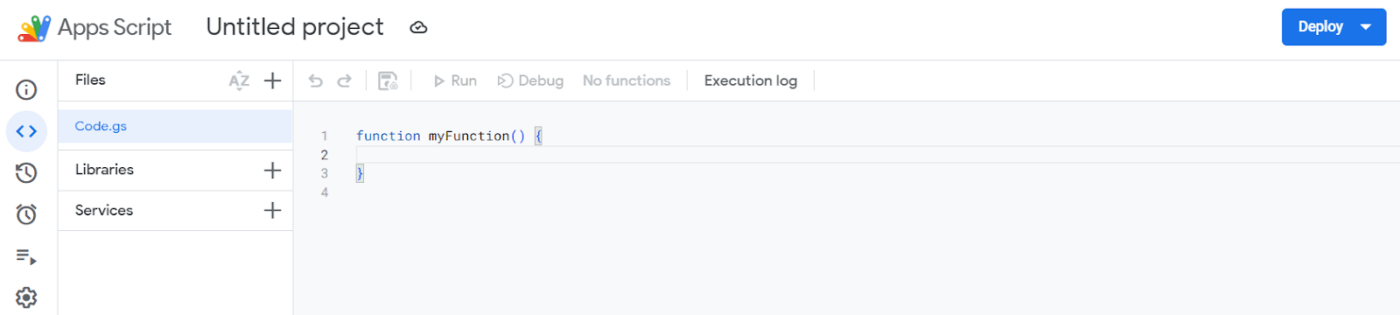
- Guarda y asigne un nombre a su proyecto
- Haga clic en Ejecutar para probar su automatización
📌 Ejemplo: un script que copia automáticamente cada nueva respuesta del formulario a una hoja maestra, añadiendo una nueva fila para cada entrada.
👀 Dato curioso: las primeras versiones de Excel solo podían manejar hasta 16 384 columnas, lo que entonces parecía una cantidad enorme. Ahora, las hojas de cálculo modernas pueden gestionar millones de filas, lo que abre las puertas a un análisis de datos a gran escala que antes era inimaginable.
Límite de la automatización de Sheets con IA
Aunque automatizar tus Hojas de cálculo de Google con IA puede ahorrarte mucho tiempo, todavía no es perfecto. Aquí tienes algunas cosas con las que te puedes encontrar por el camino:
- Solo te da respuestas de texto, así que si esperas gráficos ordenados o tablas ya preparadas, tendrás que crearlos por separado
- La IA solo puede «ver» las celdas que usted le indique, lo que significa que no leerá mágicamente toda la hoja de cálculo ni extraerá otros archivos para contextualizarla
- solo puede manejar un número limitado de celdas a la vez*, por lo que, con hojas muy grandes, es posible que tenga que ejecutarlo en partes más pequeñas
- Hay un límite en el número de indicaciones que puede enviar de una sola vez, y en ocasiones es posible que tenga que esperar antes de volver a intentarlo
- Como cualquier herramienta de IA, no siempre es perfecta: los resúmenes y las conclusiones pueden no dar en el blanco, por lo que siempre es buena idea realizar una rápida comprobación manual
📮 ClickUp Insight: Casi el 88 % de las personas que participaron en nuestra encuesta ya utilizan herramientas de IA para agilizar y facilitar sus tareas personales. ¿Quiere disfrutar de las mismas ventajas de ahorro de tiempo en el trabajo? ClickUp Brain, nuestro asistente de IA integrado, ayuda a los equipos a aumentar la productividad en un 30 % con menos reuniones, resúmenes instantáneos de IA y automatización de tareas sin necesidad de intervenir.
📖 Lea también: Guía de automatizaciones en ClickUp
Uso de la IA y Hojas de cálculo de Google con ClickUp
Cuando has dedicado tiempo a configurar las automatizaciones de Hojas de cálculo de Google, es muy gratificante ver cómo los datos se ordenan por sí solos.
Pero pronto se da cuenta de algo más: alguien tiene que decidir qué hacer con toda esa información. ¿Quién da el siguiente paso? ¿Cómo se asegura de que nada se pierda entre filas y columnas?
Aquí es donde ClickUp y su asistente de IA integrado, ClickUp Brain, dan un paso para ayudarte.
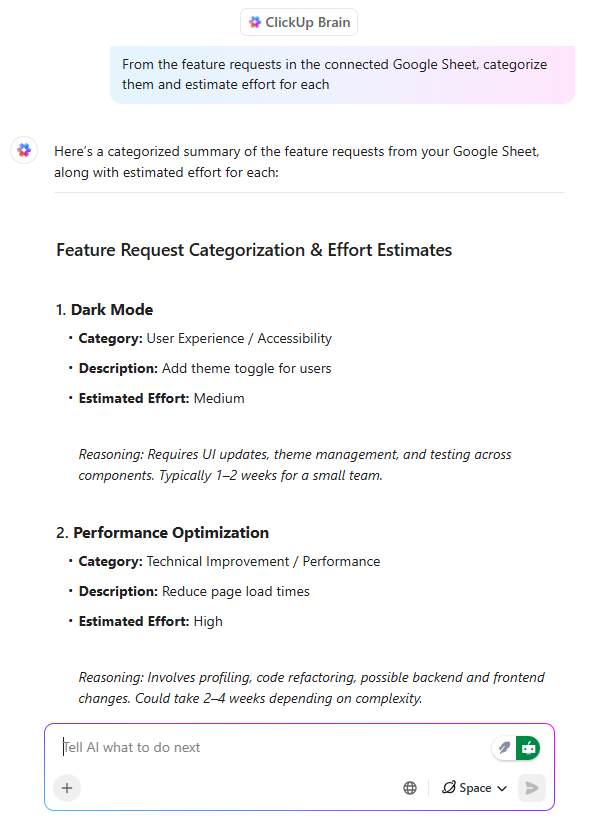
ClickUp Brain se conecta con Hojas de cálculo de Google para que cada nueva entrada se convierta en una tarea sin que tengas que mover un dedo.
Imagina añadir una nueva idea de campaña a tu hoja de cálculo y ver cómo aparece al instante como una tarea en ClickUp, ya asignada a la persona adecuada, con subtareas sugeridas por IA listas para ejecutarse
📌 Ejemplo: un director de marketing añade una idea de campaña a una hoja compartida. En cuestión de segundos, ClickUp crea una tarea para el equipo de diseño, añade subtareas para la redacción publicitaria y la programación de anuncios, y establece la fecha límite. Nadie tiene que copiar y pegar ni enviar correos electrónicos de seguimiento.
Las automatizaciones de ClickUp lo hacen aún más potente. Con más de 100 automatizaciones predefinidas y un AI Builder que entiende el lenguaje natural, puede asignar tareas, publicar comentarios o cambiar estados automáticamente sin tener que tocar una sola celda de la hoja de cálculo.
💡 Consejo profesional: los Teams que utilizan ClickUp Brain MAX ahorran más de una jornada laboral completa cada semana, ya que la IA se encarga del resumen, de las notas de reunión y de la elaboración de informes sin necesidad de realizar ningún esfuerzo manual. Con acceso a modelos avanzados de IA como Gemini, Claude y ChatGPT integrados en ClickUp Brain, puede solicitar rápidamente información, crear tareas o planear proyectos sin tener que cambiar de herramienta.
Los informes también se vuelven más fáciles. En lugar de crear fórmulas en Hojas de cálculo de Google, solo tiene que pedirle a ClickUp Brain actualizaciones que expliquen todo en un lenguaje sencillo. Podría decir: «Cinco tareas están completadas, dos se están retrasando y lo único que bloquea el progreso es esperar la revisión de un cliente». Sabrá lo que está pasando sin tener que desplazarse por columnas de datos.
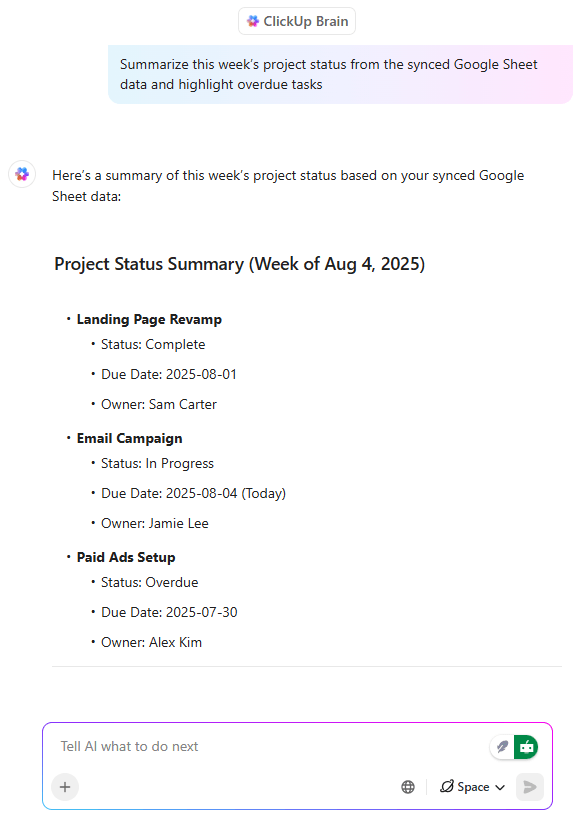
ClickUp facilita enormemente la gestión de proyectos complejos al combinar la IA con tareas complejas.
*aquí tiene una guía rápida sobre cómo empezar en cuestión de minutos: $$a
Y para muchos Teams, la vista Tabla de ClickUp puede sustituir por completo a una hoja de cálculo tradicional. Resulta igual de familiar, pero está enlazada a tus tareas y proyectos.
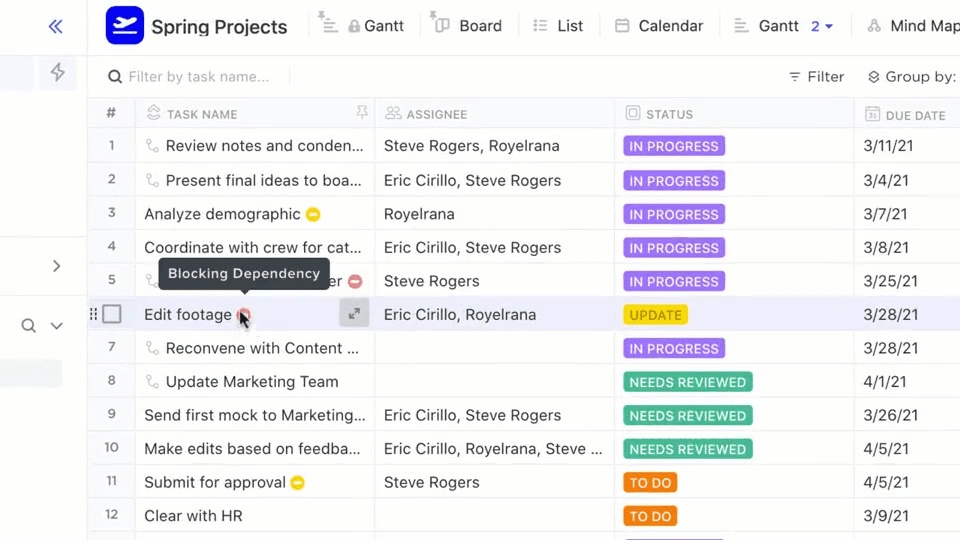
Puede recopilar solicitudes de funciones, gestionar presupuestos o realizar un seguimiento del inventario, y la IA los agrupará automáticamente, estimará el esfuerzo que requiere cada uno e incluso elaborará puntos de partida para que su equipo pueda trabajar.
📌 Ejemplo: un gestor de productos recopila solicitudes de nuevas funciones a través de un formulario. ClickUp las recopila todas en una tabla, las etiqueta por categoría y redacta borradores de historias de usuarios para que los desarrolladores las perfeccionen.
📖 Lea también: Hoja de referencia de Hojas de cálculo de Google
Cómo integrar ClickUp y Hojas de cálculo de Google
Conectar ClickUp y Hojas de cálculo de Google solo lleva unos minutos. Una vez configurado, puedes sincronizar datos, crear tareas automáticamente y adjuntar hojas a tus proyectos sin tener que cambiar de app.
1. Abre el Centro de aplicaciones de ClickUp
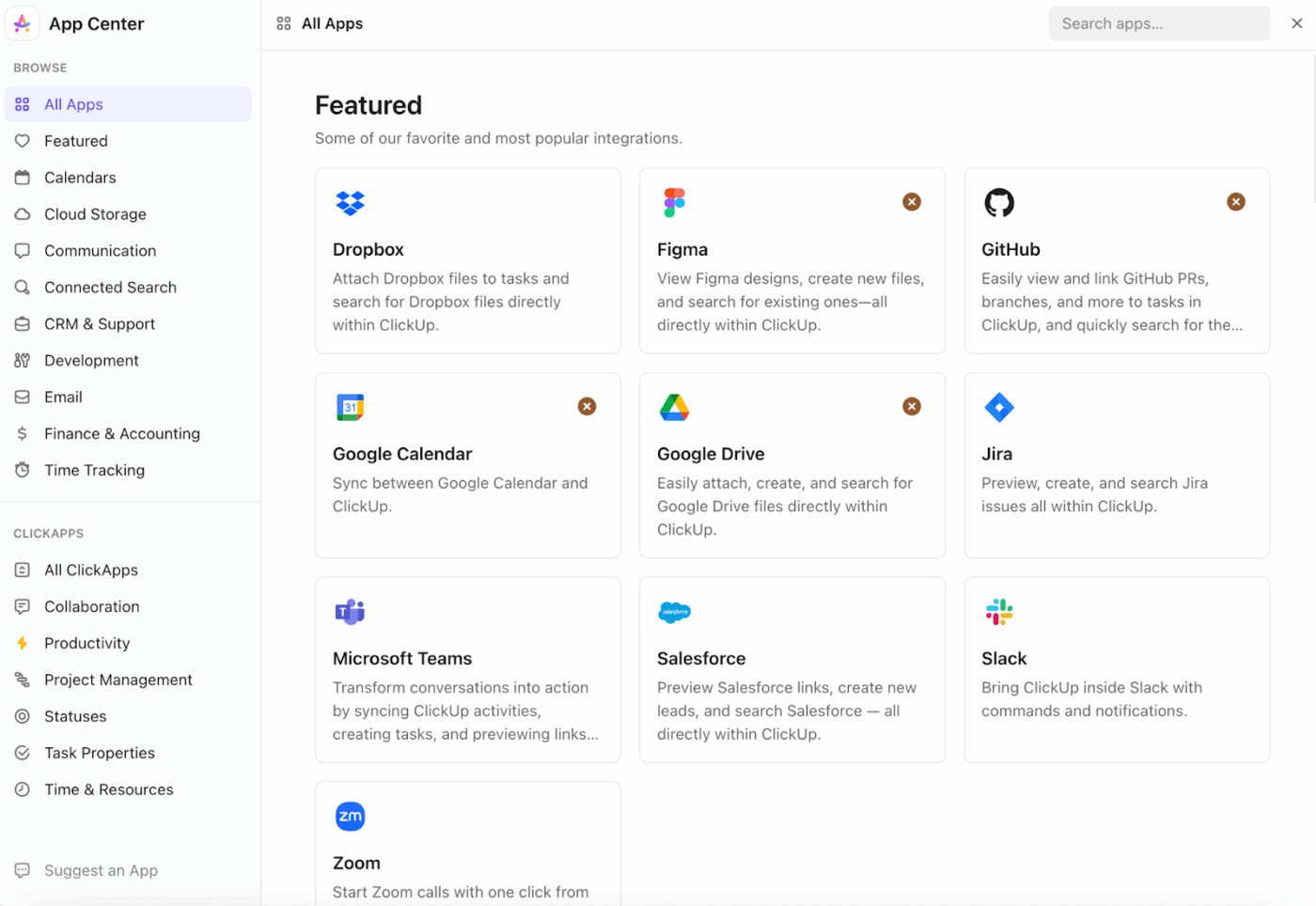
En ClickUp, haz clic en tu avatar de perfil en la esquina inferior izquierda y selecciona Centro de aplicaciones. Aquí es donde puedes gestionar todas tus integraciones.
2. Buscar Google Drive
Busque Google Drive en el Centro de aplicaciones. (Hojas de cálculo de Google se conecta a través de Google Drive)
👀 Dato curioso: Lotus 1-2-3, un programa de hojas de cálculo de la década de 1980, tuvo tanta influencia que muchas empresas retrasaron el cambio a Windows porque no podían imaginar el trabajo sin él.
3. Conecta tu cuenta
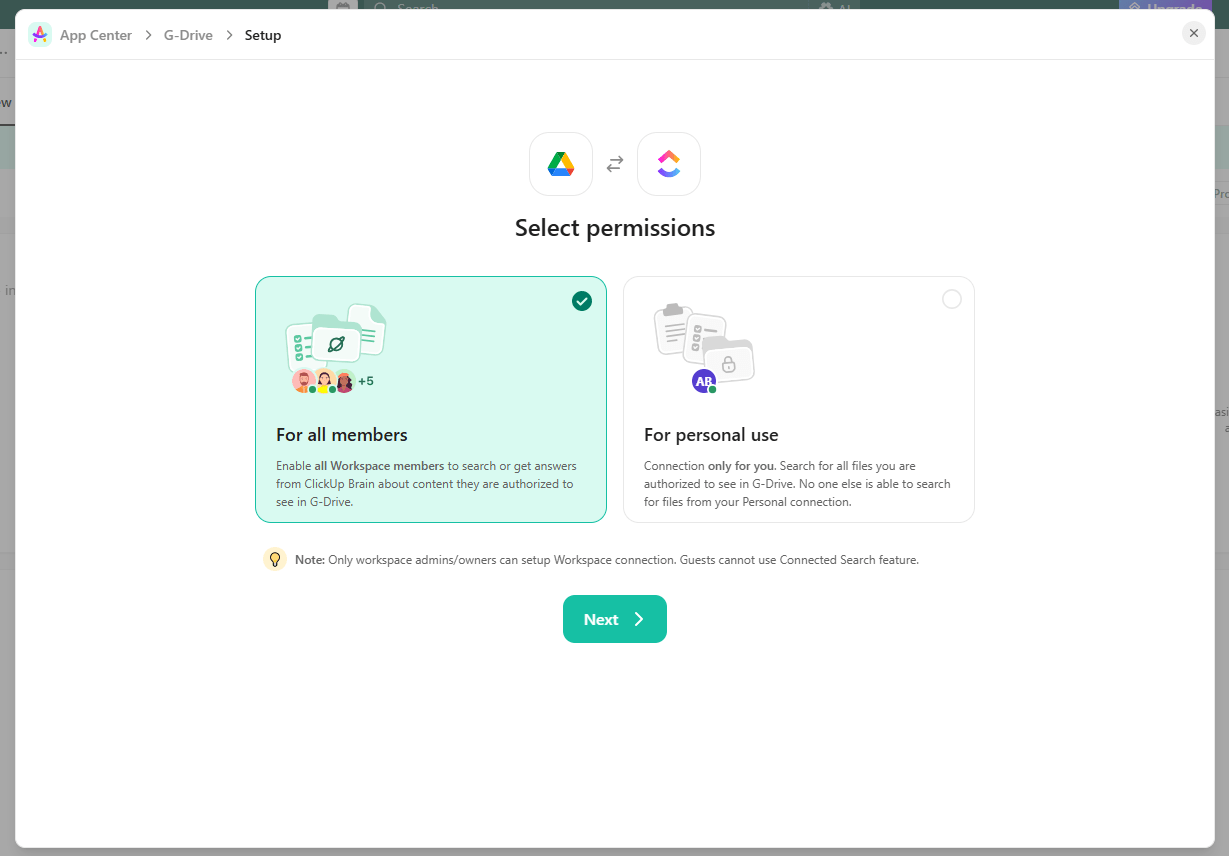
Haga clic en Conexión (a internet) y elija una de las siguientes opciones:
- *conexión personal: enlaza tu Google Drive personal a tu cuenta de usuario de ClickUp
- *conexión (a internet) al entorno de trabajo: permita que todos los miembros de su entorno de trabajo accedan a los archivos compartidos de Drive
Inicie sesión en su cuenta de Google y conceda el permiso solicitado.
💡 Consejo profesional: si su entorno de trabajo tiene varios Teams, la conexión del entorno de trabajo garantiza que todos puedan buscar y acceder a las hojas.
4. Adjunte Hojas de cálculo de Google a las tareas
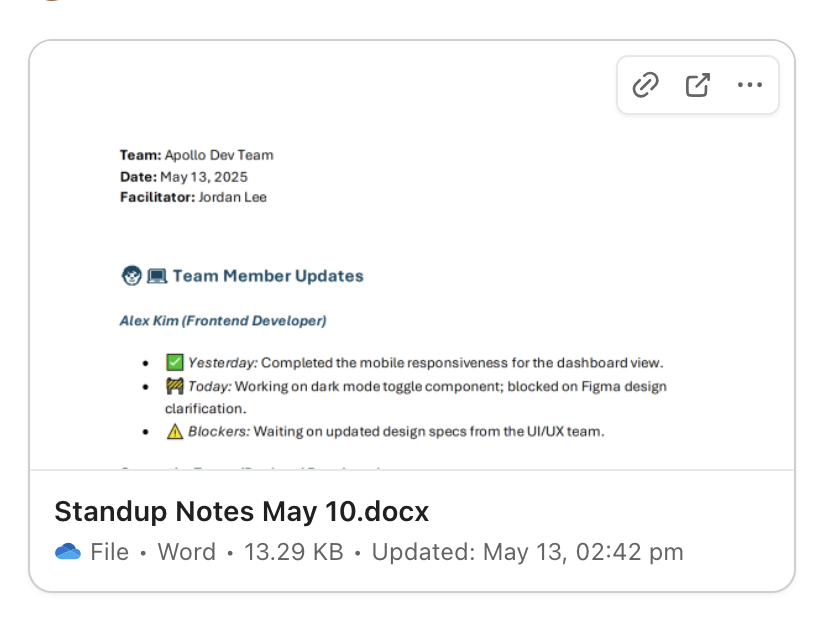
- Abre una tarea de ClickUp
- Desplácese hasta la sección «Adjuntos»
- Haga clic en el icono + y seleccione Google Drive
- Elija la hoja que desea adjunto
Desde aquí, puede obtener una vista previa o incrustar las Hojas de cálculo de Google directamente en ClickUp sin cambiar de pestaña.
📖 Lea también: Cómo utilizar la /IA/ para el análisis de datos
Celebra flujos de trabajo más inteligentes con ClickUp
Automatizar Hojas de cálculo de Google con IA y herramientas de procesamiento del lenguaje natural es una forma excelente de aligerar el trabajo. Elimina las pequeñas tareas repetitivas, analiza los datos con solo unos clics y le ofrece respuestas rápidas sin necesidad de fórmulas complicadas.
Pero la entrada de datos y la automatización de hojas de cálculo por sí solas no hacen avanzar los proyectos. Ahí es donde ClickUp toma el relevo con delicadeza.
Con ClickUp Brain y su perfecta integración con Hojas de cálculo de Google, puede hacer mucho más que automatizar celdas. La IA gestiona silenciosamente (elaboración de) informes, genera actualizaciones de proyecto, realiza tareas, analiza los datos en profundidad y mantiene a su equipo sincronizado sin necesidad de ediciones manuales constantes.
Añádele a eso el hecho de que te ofrece todas tus tareas, archivos, conversaciones e informes en una sola plataforma impulsada por IA, y verás por qué ClickUp es realmente tu app, aplicación Todo para el trabajo.
Si está listo para dedicar menos tiempo a corregir celdas y más tiempo a obtener información, regístrese en ClickUp y compruebe cuánto tiempo puede ahorrar.
